OpenShot Acelere/Desacelere o Vídeo 2025 [Dicas Completas]🚀
Leonardo atualizou em 13/02/2025 para Artigo sobre IA|Mais Artigos
Resumo:
Pode ser difícil para você entender o processo de acessar e usar a função de aceleração do OpenShot, especialmente se você for novo. Não se preocupe se estiver com dificuldades, pois encerramos o blog com diretrizes abrangentes.
▶️O OpenShot permite que você altere a velocidade de qualquer trilha e a torne adequada para dados visuais. Para alterar a velocidade da sua trilha, adicione-a ao software > clique com o botão direito do mouse na linha do tempo > escolha o tempo > ajuste a velocidade e salve as configurações.
Com o uso excessivo de conteúdo de vídeo, a demanda por software de edição como o OpenShot aumentou tremendamente. Foi visto que as pessoas estão usando esse software de edição de vídeo para tarefas básicas e avançadas relacionadas à edição.
Sem dúvida, ele não tem uma interface complexa, mas muitas pessoas ainda estão procurando aprender como usar o OpenShot para acelerar a função de vídeo. Você é um desses usuários e está procurando por alguma assistência? Nós o apoiamos e discutimos os métodos para acelerar qualquer vídeo HTML5 usando-o.
Neste blog, você aprenderá o método para realizar esta tarefa usando o OpenShot, bem como outro melhor software de edição. Não importa se você está procurando aprender como acelerar um vídeo no Mac ou Windows; você achará este guia benéfico.
OpenShot é um software de edição de vídeo compatível com Windows, MacOS e Linux. Usando este software, você pode facilmente acelerar ou desacelerar seus vídeos. Ele permite que você ajuste a velocidade de reprodução e altere-a em até 16 vezes a velocidade original nas direções para frente e para trás.
Apesar dessa mudança, você também pode executar muitas tarefas avançadas relacionadas à edição de vídeo. Uma grande vantagem que você obterá ao acelerar seus vídeos usando-o é a proteção de qualidade. Este software não danifica a qualidade do conteúdo.
Além disso, ele também permite que você altere a velocidade de reprodução de uma parte específica da faixa. Isso significa que você pode personalizar a velocidade da faixa e ajustá-la para corresponder aos visuais do vídeo. A única desvantagem que você enfrentará ao usar este software é um processamento um pouco mais lento do seu sistema enquanto esta ferramenta estiver funcionando.
Para aqueles que não sabem como usar a função de aceleração de vídeo do OpenShot, nós temos a solução. Aqui, listamos os passos a seguir a esse respeito.
Etapa 1. Baixe e instale o OpenShot no seu dispositivo.
Etapa 2. Adicione seu arquivo de vídeo ao seu espaço de trabalho.
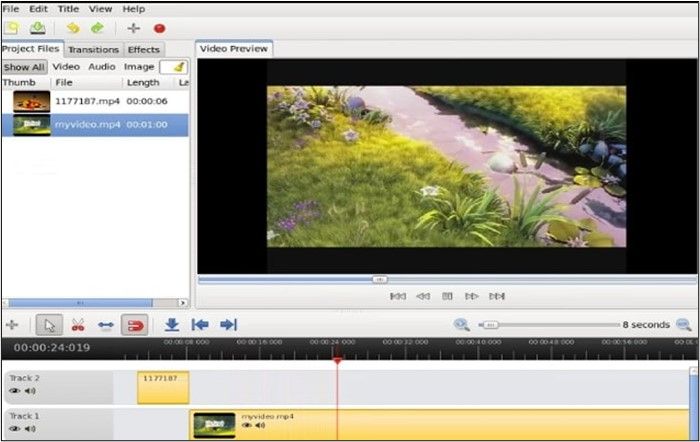
Etapa 3. Agora, arraste a trilha para a linha do tempo para torná-la editável.
Passo 4. Quando terminar, clique com o botão direito do mouse no vídeo que você deseja acelerar.
Etapa 5. Entre as opções disponíveis, escolha " Tempo " e defina-o como 2x, 4x, 8x ou 16x.
Você pode fazer isso em ambas as direções, o que significa acelerar ou desacelerar a velocidade de reprodução. Para alterar a velocidade de qualquer parte específica, você só precisa pausar seu vídeo e então levar o cursor de reprodução para aquele ponto específico.
Depois disso, você só precisa clicar com o botão direito do mouse para obter a opção de mudança de velocidade e ajustá-la. Tenha em mente que você também pode cortar o clipe em várias trilhas e então alterar a velocidade delas uma por uma usando a função de aceleração de vídeo do OpenShot.
Foi visto que alguns usuários estão tendo problemas ao usar a função de aceleração do OpenShot. Muitos usuários relataram esse erro em várias plataformas. Então, pesquisamos muito e encontramos duas razões principais por trás desse problema.
Primeiro de tudo, o motivo mais comum que encontramos é uma versão incompatível do OpenShot. Foi visto que o problema está sendo enfrentado por aqueles que estão usando uma versão mais antiga deste software. Então, é altamente recomendado que você baixe a versão mais recente do programa do site oficial.
O segundo problema mais comum que encontramos por trás desse erro é o formato do arquivo. Você pode estar usando um formato de arquivo incompatível como MOV. É sugerido que o formato do arquivo seja alterado antes de processá-lo no software.
Se esse era o problema, você verá que o problema foi resolvido, e você pode acelerar vídeos usando este software. Apesar disso, foi visto que os usuários podem acelerar suas faixas e reproduzi-las com o media player integrado do software.
No entanto, o problema surge quando eles exportam a faixa e tentam verificar se a velocidade foi alterada ou não. Se essa for a situação em que você está, é sugerido que você altere o formato ou divida o clipe para alterar a velocidade do patch necessário e anexá-lo à faixa original.
Há grandes chances de você conseguir os resultados esperados e acelerar seus vídeos ou partes específicas deles.
Esperamos que você tenha achado este blog útil e informativo. Por favor, compartilhe-o nas mídias sociais para ajudar seus amigos e colegas a encontrá-lo.
Como você leu, o OpenShot mostra alguns problemas devido a razões particulares quando se trata de alterar a velocidade de reprodução da trilha. Nesse sentido, a melhor alternativa é o uso de ferramentas online que oferecem ampla compatibilidade de formatos de arquivo e não precisam de nenhuma versão atualizada.
Se você não encontrou uma ferramenta online eficaz para acelerar vídeos do YouTube ou qualquer outro vídeo, você deve ler esta seção. Aqui, listamos a melhor ferramenta que pode ajudar você a esse respeito e permitir que você altere a velocidade da sua faixa rapidamente.
Ele está entre os melhores removedores de voz de MP3 ou ferramentas de ajuste de velocidade. O EaseUS Online Speed Changer permite que você altere rapidamente o volume e a velocidade de qualquer faixa sem alterar seu tom. Ao contrário do OpenShot, ele suporta vários formatos de arquivo, incluindo MP3, WAV e MP4.
Você pode carregar um arquivo em qualquer um desses formatos com tamanho e duração de arquivo ilimitados. Ele também permite que você altere facilmente o BPM da sua faixa sem comprometer a qualidade. A melhor coisa sobre essa ferramenta online é seu modo de trabalho gratuito para uso básico.
Este modificador de velocidade online permite que você altere a velocidade de algumas faixas sem registro. Junto com isso, a interface desta ferramenta foi mantida simples para que todos a entendam. Você pode entender facilmente como acelerar uma música usando esta ferramenta online.
Na tela principal que você verá após o upload, você verá uma seção chamada BPM de onde você pode ajustar a velocidade da faixa. Por último, mas não menos importante, não leva muito tempo para processar. Todo o processo será concluído em poucos segundos, o que o torna adequado para aqueles que precisam de soluções rápidas.
Principais características
Com todos esses recursos, ele se destaca como a melhor ferramenta online para tarefas básicas, incluindo mudança de velocidade, separação vocal e redução de ruído. Ao usá-lo, você não precisa entender como remover vocais de uma música por causa de sua interface simples.
É por isso que é altamente recomendável usar esta ferramenta online e acelerar suas músicas sem perder qualidade.
Etapa 1. Entre na interface principal do EaseUS Online Speed Changer . A barra lateral esquerda mostra novas funções desta ferramenta online. Encontre " Pitch changer " e clique nele.
Passo 2. Em seguida, solte o arquivo de áudio/vídeo no espaço em branco. Ele suporta vários formatos de arquivo, incluindo MP3, MP4, WAV, M4A e FLAC.
Etapa 3. O site analisará seu arquivo com IA. Você pode arrastar o pequeno ponto na seção " Velocidade " para desacelerar ou acelerar com um intervalo de 0,5X a 1,5X.
Etapa 4. Clique em " Salvar e exportar " para baixar o arquivo processado para o seu local de arquivo.
No blog acima, você deve ter entendido como pode usar o OpenShot para acelerar a função de vídeo. Discutimos o método em detalhes, bem como os problemas que muitos usuários estão enfrentando. Se você ainda estiver enfrentando problemas ao usar este software, é sugerido que você acesse e use o EaseUS Online Speed Changer.
Esta ferramenta online permitirá que você ajuste rapidamente a velocidade da sua faixa sem qualquer impacto na qualidade. Além disso, não afeta o tom da sua faixa em questão, o que significa que ela parecerá realista.
No blog acima, tentamos cobrir tudo relacionado a esse tópico. Se você tiver alguma dúvida, pode encontrá-la aqui, pois compartilhamos as perguntas mais frequentes.
Você pode acelerar um vídeo existente usando o software OpenShot. Aqui está o que você precisa fazer para isso:
Pode não ser simples cortar seu vídeo no OpenShot, e pode levar algum tempo. Para acesso fácil e processamento rápido, listamos os passos para você.
O processo de alterar a taxa de quadros no OpenShot pode ser um pouco simples e fácil quando você segue estes passos.
Artigos relacionados
Os 10 principais conversores de MP3 para karaokê [online/offline]
Como tirar eco de áudio de 5 maneiras [Online/PC/App]🥁
Remova músicas do vídeo do YouTube em 2025 [recém-atualizado 🤩]
Como desacelerar um vídeo no Premiere Pro de três maneiras ⌛